Apprenez à afficher les objets de collection NFT sur Flow et IPFS : un tutoriel NFT
- 王林avant
- 2024-01-26 19:54:261014parcourir
L'éditeur PHP Zimo vous propose un tutoriel sur l'affichage des collections NFT sur Flow et IPFS. En tant qu'actif numérique très discuté ces dernières années, le NFT est progressivement devenu populaire dans des domaines tels que l'art, la musique et les jeux. Ce tutoriel vous apprendra à utiliser les plateformes Flow et IPFS pour afficher et partager vos collections NFT, vous permettant ainsi de mieux afficher et promouvoir vos œuvres d'art numériques. Que vous soyez débutant ou collectionneur NFT expérimenté, ce tutoriel vous fournira des conseils et des techniques complets afin que vous puissiez facilement présenter vos créations. Plongeons dans ce monde passionnant des objets de collection numériques !
Dans cet article, nous allons créer une application React simple qui interagit avec le contrat intelligent Flow pour vérifier et obtenir des NFT appartenant à l'utilisateur. Nous analyserons également les métadonnées du NFT pour obtenir l'emplacement IPFS de l'actif sous-jacent du NFT (dans ce cas, la vidéo). L'application est similaire à NBA Top Shot, mais elle présente un contenu vidéo différent.

Configuration du projet
Dans ce tutoriel, vous devez utiliser le simulateur Flow. Si vous oubliez comment démarrer l'émulateur, vous pouvez consulter l'article précédent ou la documentation Flow CLI. A noter que le simulateur Flow est un outil qui simule la blockchain Flow en mémoire. Si vous avez fermé l'émulateur, vous devez continuer avec les étapes suivantes :
Lancez l'émulateur Flow
Déployez le projet
Créez votre NFT
Chacune de ces étapes est abordée en détail dans la première partie de ce tutoriel, Tutoriel NFT - Création NFT avec Flow et IPFS.
De plus, NodeJS doit être installé sur votre machine. Vous pouvez l'installer ici.
Comme auparavant, vous avez besoin d'un éditeur de texte.
Initialisez React et installez les dépendances
Créez une application React dans le répertoire du projet pinata-party créé dans la première partie du tutoriel (vous pouvez également créer votre application React dans un tout nouveau répertoire).
Pour créer notre application, exécutez la commande suivante :
npx create-react-app pinata-party-frontend
Lorsque tout est installé, vous aurez un nouveau répertoire appelé pinata-party-frontend, basculez vers ce répertoire et installez les dépendances.
Tout d'abord, reportez-vous à la documentation Flow et vous devez installer le SDK Flow JS. Pour les paramètres front-end, il suffit de suivre la documentation de Flow :
npm i @onflow/fcl @onflow/types
Certaines valeurs doivent être stockées en tant que variables globales de l'application, et des variables d'environnement sont utilisées ici. Dans React, créez un fichier .env et définissez des paires clé-valeur, où le préfixe clé-valeur est REACT_APP. Dans la documentation de Flow, configurez-le pour qu'il se connecte au testnet de Flow. Dans ce tutoriel, nous allons nous connecter à l'émulateur Flow. Certains changements doivent donc être apportés. Ajoutez le contenu suivant au fichier .env :
REACT_APP_ACCESS_NODE=http://localhost:8080REACT_APP_WALLET_DISCOVERY=https://fcl-discovery.onflow.org/testnet/authnREACT_APP_CONTRACT_PROFILE=0xf8d6e0586b0a20c7
Remplacez la valeur de REACT_APP_ACCESS_NODE par l'URL de l'émulateur local ci-dessus. Remplacez la valeur REACT_APP_CONTRACT_PROFILE par l'adresse obtenue lors du déploiement du projet.
Vous devez également créer un fichier de configuration pour interagir avec le SDK Flow JS. Créez un fichier nommé config.js dans le répertoire src. Ajoutez ce qui suit :
import {config} from "@onflow/fcl"config().put("accessNode.api", process.env.REACT_APP_ACCESS_NODE) .put("challenge.handshake", process.env.REACT_APP_WALLET_DISCOVERY) .put("0xProfile", process.env.REACT_APP_CONTRACT_PROFILE)Ce fichier de configuration aide simplement le SDK JS à fonctionner avec la blockchain Flow (ou l'émulateur dans ce cas). Pour rendre ce fichier disponible dans toute l'application, ouvrez le fichier index.js et ajoutez cette ligne.
import "./config"
Maintenant, connectons quelques certifications. Si vous ne le souhaitez pas, vous n'avez pas besoin de forcer les personnes à s'authentifier pour accéder au site Web. Dans le troisième article du didacticiel, l'authentification sera très importante lors de la mise en œuvre du transfert d'actifs NFT.
Nous devons créer un composant d'authentification. Dans votre répertoire src, créez un fichier appelé AuthCluster.js. Dans le fichier, ajoutez ce qui suit :
import React, {useState, useEffect} from 'react'import * as fcl from "@onflow/fcl"const AuthCluster = () => { const [user, setUser] = useState({loggedIn: null}) useEffect(() => fcl.currentUser().subscribe(setUser), []) if (user.loggedIn) { return ( <div> <span>{user?.addr ?? "No Address"}</span> <button className="btn-primary" onClick={fcl.unauthenticate}>Log Out</button> </div> ) } else { return ( <div> <button className="btn-primary" onClick={fcl.logIn}>Log In</button> <button className="btn-secondary" onClick={fcl.signUp}>Sign Up</button> </div> ) }}export default AuthCluster// rawAuthCluster.js Le code est simple, en utilisant un bouton de connexion et d'enregistrement, tirant parti de la capacité du SDK Flow JS à se connecter au fournisseur de portefeuille, vous pouvez enregistrer un compte ou vous connecter avec un compte existant .
Nous devons maintenant intégrer ce composant dans notre application. Gardons les choses simples d’abord. Remplacez votre fichier App.js par le contenu suivant.
import './App.css';import AuthCluster from './AuthCluster';function App() { return ( <div className="App"> <AuthCluster /> </div> );}export default App;Si vous lancez l'application maintenant (npm start), vous devriez voir une page avec des boutons de connexion et d'inscription. En fait, les deux boutons sont fonctionnels, essayez-le.
D'accord, maintenant que l'application React est essentiellement configurée, commençons à créer les NFT qui obtiennent le compte et les affichent.
Obtenir le NFT de Flow
Afin d'afficher le NFT que nous avons créé dans le premier article, une communication avec la blockchain Flow est requise. Il est maintenant temps de communiquer avec le simulateur Flow. Lorsque vous configurez le fichier .env, vous indiquez à l'application que l'émulateur s'exécute sur le port 8080. Mais maintenant, comment interagir avec Flow à l’aide de JavaScript ?
Heureusement, Flow a cette fonctionnalité intégrée à son SDK JS. Si vous vous en souvenez, nous avons déjà écrit un script qui recherchait un NFT en fonction de son identifiant de jeton et renvoyait les métadonnées du jeton. Cela ressemble à ceci :
import PinataPartyContract from 0xf8d6e0586b0a20c7pub fun main() : {String : String} { let nftOwner = getAccount(0xf8d6e0586b0a20c7) // log("NFT Owner") let capability = nftOwner.getCapability<&{PinataPartyContract.NFTReceiver}>(/public/NFTReceiver) let receiverRef = capability.borrow() ?? panic("Could not borrow the receiver reference") return receiverRef.getMetadata(id: 1)}CheckTokenMetadata.cdc
现在,我们只需要将其转换为 JavaScript 调用即可。 让我们创建一个新的组件,既能获取数据,又能最终显示 NFT 数据。 在你的 src 目录下,创建一个名为 TokenData.js 的文件。 在该文件中,添加以下内容:
import React, { useState } from "react";import * as fcl from "@onflow/fcl";const TokenData = () => { const [nftInfo, setNftInfo] = useState(null) const fetchTokenData = async () => { const encoded = await fcl .send([ fcl.script` import PinataPartyContract from 0xf8d6e0586b0a20c7 pub fun main() : {String : String} { let nftOwner = getAccount(0xf8d6e0586b0a20c7) let capability = nftOwner.getCapability<&{PinataPartyContract.NFTReceiver}>(/public/NFTReceiver) let receiverRef = capability.borrow() ?? panic("Could not borrow the receiver reference") return receiverRef.getMetadata(id: 1) } ` ]) const decoded = await fcl.decode(encoded) setNftInfo(decoded) }; return ( <div className="token-data"> <div className="center"> <button className="btn-primary" onClick={fetchTokenData}>Fetch Token Data</button> </div> { nftInfo && <div> { Object.keys(nftInfo).map(k => { return ( <p>{k}: {nftInfo[k]}</p> ) }) } <button onClick={() => setNftInfo(null)} className="btn-secondary">Clear Token Info</button> </div> } </div> );};export default TokenData;//rawTokenData.js 在这个文件中,创建了一个组件,有一个按钮来获取代币数据。 当点击获取按钮时,它会调用我们创建的一个名为 fetchTokenData 的函数。 该函数使用 Flow JS SDK 来执行与在本教程第一部分中从命令行执行的脚本完全相同的脚本,但在 React 中。 我们把执行的结果,设置到一个名为 nftInfo 的状态变量中。React 会根据 nftInfo 显示 NFT 元数据中的键值对。另外还有一个让清除数据的按钮。
我还加了一点 CSS,让他漂亮一些,App.css 定义如下:
.App { display: flex; flex-direction: column; min-height: 500px; justify-content: center; align-items: center;}button { padding: 10; height: 30px; min-width: 100px; cursor: pointer;}.btn-primary { border: none; background: rgb(255, 224, 0); color: #282828;}.btn-secondary { border: none; background: rgb(0, 190, 221); color: #282828;}.center { text-align: center;}.token-data { margin-top: 100px;}现在,只要将新组件添加到 App.js 中,放在 AuthCluster 组件下面:
import './App.css';import AuthCluster from './AuthCluster';import TokenData from './TokenData';function App() { return ( <div className="App"> <AuthCluster /> <TokenData /> </div> );}export default App;运行应用程序并尝试获取代币数据,它应该是这样:
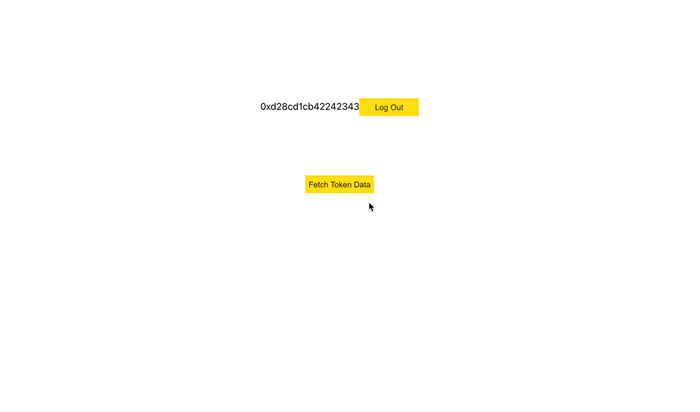
这真是太酷了! 我们正在查找指定的账户所拥有的 NFT,然后从该代币中获取元数据。 并显示该元数据,我们知道该元数据中的一个值解析为一个视频文件。 让我们把它显示出来。
从IPFS获取媒体文件
你已经注册了一个 Pinata 账户,并通过 Pinata 上传界面将你的视频文件添加到 IPFS。 这意味着你已经可以从 IPFS 中获取内容了。 在 Pin Explorer 中,当你点击一个哈希值时,你会被带到 Pinata IPFS 网关,在那里你的 IPFS 内容被解析并显示。 为了教程更通用,我们还是从 Protocol Labs 网关中获取它。
回到 TokenData.js 文件中,让我们添加一个方法来显示从 IPFS 中检索到的视频文件,修改代码:
import React, { useState } from "react";import * as fcl from "@onflow/fcl";const TokenData = () => { const [nftInfo, setNftInfo] = useState(null) const fetchTokenData = async () => { const encoded = await fcl .send([ fcl.script` import PinataPartyContract from 0xf8d6e0586b0a20c7 pub fun main() : {String : String} { let nftOwner = getAccount(0xf8d6e0586b0a20c7) let capability = nftOwner.getCapability<&{PinataPartyContract.NFTReceiver}>(/public/NFTReceiver) let receiverRef = capability.borrow() ?? panic("Could not borrow the receiver reference") return receiverRef.getMetadata(id: 1) } ` ]) const decoded = await fcl.decode(encoded) setNftInfo(decoded) }; return ( <div className="token-data"> <div className="center"> <button className="btn-primary" onClick={fetchTokenData}>Fetch Token Data</button> </div> { nftInfo && <div> { Object.keys(nftInfo).map(k => { return ( <p>{k}: {nftInfo[k]}</p> ) }) } <div className="center video"> <video id="nft-video" canplaythrough controls width="85%"> <source src={`https://ipfs.io/ipfs/${nftInfo["uri"].split("://")[1]}`} type="video/mp4" /> </video> <div> <button onClick={() => setNftInfo(null)} className="btn-secondary">Clear Token Info</button> </div> </div> </div> } </div> );};export default TokenData;// rawTokenData.js 我们已经添加了一个 video 标签,它指向 IPFS 上的文件。 你会注意到,这里拆分了 uri 值,以获得 IPFS 哈希值,这样就可以从 IPFS 网关获取对应内容。 先介绍下那个 URI。
我们用 NFT 创建的 uri 看起来像 ipfs://Qm...。 我们之所以这样创建,是因为 IPFS 桌面客户端默认允许你点击并打开这样的链接。 另外,Brave 浏览器也支持粘贴这样的链接。 并且我们认为这种链接形式会随着 IPFS 的发展得到越来越多的支持。
然而,在这里下,我们需要在利用哈希来从 IPFS 公共网关获取内容,并在页面上显示。因此链接会是这样:
https://ipfs.io/ipfs/QmRZdc3mAMXpv6Akz9Ekp1y4vDSjazTx2dCQRkxVy1yUj6
现在,如果你访问我们的应用程序中获取代币数据,会看到如下界面:
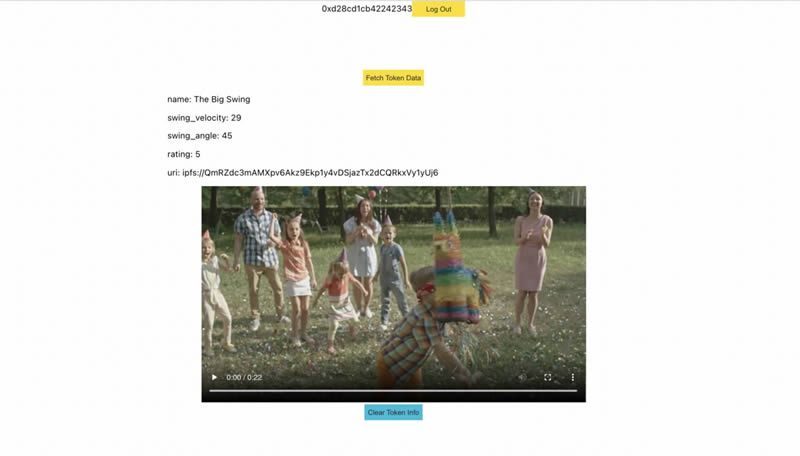
这是一个真正的活的数字资产! 你的视频可能会有所不同,但希望你在应用中感受到相同的体验。
最后
这是一个非常简单的应用,你可以做很多事情让它变得更漂亮,让它的交互性更强,甚至可以为它添加更多的 Flow 元素。 Flow JS SDK 的功能很强大,所以我推荐大家阅读一下文档。
在第二部分成功地使用 Flow 为应用添加了身份验证,创建了一个接口来获取 NFT 的信息,创建了一种方法来显示了原始元数据以及对应的底层标的资产。 这一切都由 Flow 区块链和 IPFS 来保障。 我们知道 NFT 是由谁拥有,也知道显示的内容是有效性,因为哈希值被编码到 NFT 中。
在本教程的最后一篇,我们将专注于创建一个迷你交易市场,让我们转移 NFT。
Ce qui précède est le contenu détaillé de. pour plus d'informations, suivez d'autres articles connexes sur le site Web de PHP en chinois!
Articles Liés
Voir plus- Explication graphique détaillée de l'effet de points de suspension d'affichage du débordement de texte CSS (text-overflow)
- Comment utiliser l'attribut text-overflow
- Comment utiliser l'attribut de débordement CSS
- Comment résoudre le problème d'erreur StackOverflowError en Java
- Comment utiliser les expressions régulières Python pour la mise en œuvre de la technologie blockchain

